Word文本框边框去不掉 隐藏边框线设置技巧
来源:互联网 更新时间:2025-07-11 11:49
要去掉word文本框的边框线,首先选中整个文本框,点击“格式”选项卡中的“形状轮廓”,选择“无轮廓”,并检查是否去掉了填充颜色或阴影效果;具体操作如下:1. 选中整个文本框而非文字;2. 点击“格式”选项卡;3. 在“形状样式”组中找到“形状轮廓”并设置为“无轮廓”;4. 检查边框是否消失,若未生效则检查填充颜色、阴影或版本差异;5. 对于多个文本框可使用“格式刷”批量处理或编写宏实现自动化;此外还可通过组合、链接、锁定、透明背景和旋转等功能提升排版效率。
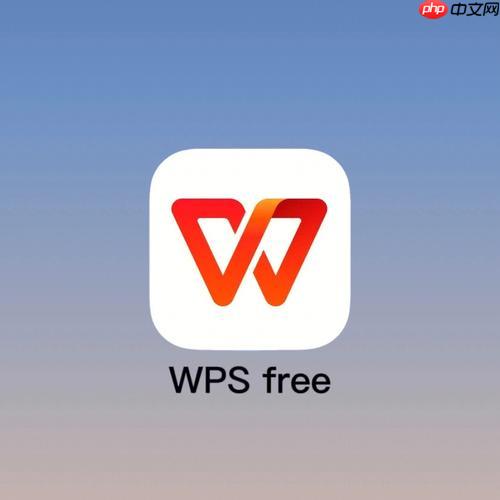
去掉Word文本框的边框线,其实挺简单的,但有时候就是会卡住,让人觉得明明已经设置了,怎么还显示着。核心在于找到正确的设置入口,并确保应用到整个文本框。

解决方案:
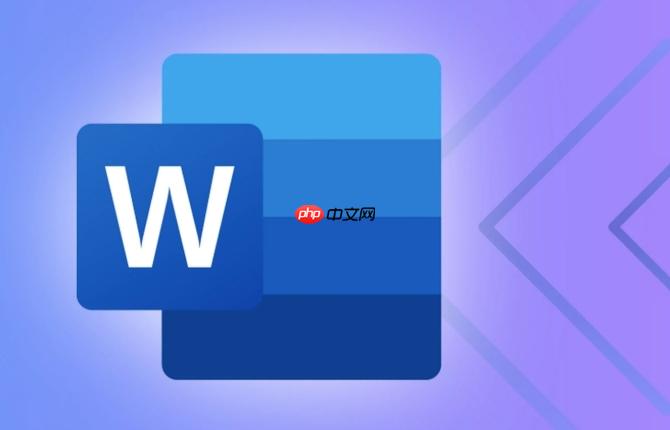
选中文本框: 首先,用鼠标点击选中你要去掉边框线的文本框。确保你选中的是整个文本框,而不是里面的文字。
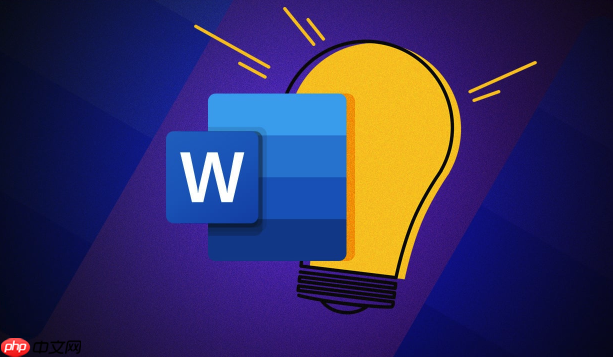
格式菜单: 选中后,你会看到Word顶部菜单栏出现“格式”选项(如果没有,可能是早期版本的Word,需要寻找“绘图工具”或者类似的选项卡)。点击“格式”。
形状轮廓: 在“格式”选项卡下,找到“形状轮廓”这个按钮。它通常位于“形状样式”组里。
无轮廓: 点击“形状轮廓”的下拉菜单,选择“无轮廓”。
检查效果: 点击文本框外部,取消选中,检查边框线是否已经消失。如果还存在,可能是因为文本框填充了颜色,看起来像边框。
填充颜色(可选): 如果感觉还是有边框,回到“格式”选项卡,找到“形状填充”,选择“无填充”。
Word文本框边框为什么总是去不掉?
可能是因为以下几个原因:
- 没有选中整个文本框: 有时候只选中了文本框里的文字,而不是整个文本框对象,这样设置轮廓是无效的。
- 轮廓颜色和背景色太接近: 如果轮廓颜色和背景色非常接近,可能会让你误以为边框还在。
- 阴影效果: 文本框设置了阴影效果,也会让人觉得有边框。检查“形状效果”里是否有阴影,如果有,去掉它。
- Word版本差异: 不同版本的Word,菜单位置可能略有不同,需要仔细找找。
- 表格单元格边框: 有时候文本框看起来像表格单元格,实际上是表格边框。需要检查是否是表格,如果是,需要设置表格边框。
如何批量去除多个Word文本框的边框?
如果文档里有很多文本框都需要去掉边框,一个一个设置太麻烦了。可以试试下面的方法:
选中一个文本框: 先按照上面的方法,去掉一个文本框的边框。
格式刷: 选中这个已经去掉边框的文本框,然后双击“格式刷”按钮(通常位于“开始”选项卡下)。
批量刷格式: 用格式刷依次点击其他需要去掉边框的文本框。这样就可以快速地将格式应用到多个文本框。
取消格式刷: 格式刷用完后,再次点击“格式刷”按钮,取消格式刷。
宏(高级): 如果文本框数量非常多,或者需要定期处理类似的文档,可以考虑使用Word宏。编写一个宏来批量设置文本框的轮廓为“无轮廓”。这需要一定的VBA编程基础。
Word文本框还有哪些隐藏的实用技巧?
文本框除了可以用来插入文字,还有很多其他实用的技巧:
- 组合: 可以将多个文本框、图片、形状等对象组合在一起,作为一个整体移动和调整大小。选中所有对象,右键点击,选择“组合”。
- 链接文本框: 可以将多个文本框链接起来,让文字自动从一个文本框流到另一个文本框。这在排版长篇文章时非常有用。选中一个文本框,在“格式”选项卡下找到“创建链接”,然后点击要链接的另一个文本框。
- 锁定: 可以锁定文本框的位置和大小,防止误操作。选中文本框,右键点击,选择“大小和位置”,在弹出的对话框中设置锁定。
- 透明背景: 可以将文本框的背景设置为透明,让文本框里的文字直接显示在文档背景上。在“格式”选项卡下,找到“形状填充”,选择“无填充”。
- 旋转: 可以旋转文本框,让文字以不同的角度显示。选中文本框,拖动旋转手柄(通常是一个小圆点),或者在“格式”选项卡下设置旋转角度。
-
2025迷你世界雨薇免费激活码
-
2025崩坏星穹铁道7月3日兑换码
-
光遇6.16每日任务怎么做
-
光遇6.19大蜡烛在哪里
-
《怪物乐土》哥布林猎手光暗选择技能加点
-
小米在全球范围推送澎湃OS 2.2 这几款机型现可升级
-
iPhone15pro怎么拍动态照片?
-
Perplexity AI比Google好吗 与传统搜索引擎对比
-
ChatGPT如何生成产品原型 ChatGPT产品设计辅助功能
-
如何轻松在iPhone上安装DeepSeek
-
悟空浏览器网页版:免费畅游网络世界的极速入口
-
原神梦见月瑞希圣遗物怎么搭配 原神梦见月瑞希圣遗物推荐
-
燕云十六声燕云山寨寨主捏脸码
-
今天蚂蚁庄园答案最新6月13日
-
燕云十六声方旭怎么攻略
-
《奇迹世界:起源》暗黑套装获取攻略
-
支付宝神奇海洋11.29答案是什么
-
《奇迹世界:起源》法师后期最强搭配介绍
-
平安好医生APP无法提现怎么处理?无法提现处理方法介绍
-
《三角洲行动》永久6格门禁卡包权限卡获取方法
-
1

- 真实炮兵模拟手游下载
- 冒险游戏 | 93.07MB
-
2

- 打不过我吧手游下载
- 冒险游戏 | 95.05MB
-
3

- 传奇三国下载安装
- 角色扮演 | 273.53M
-
4

- 成语消消闯关无广告版手游下载
- 益智休闲 | 233MB
-
5

- 和平守护者游戏下载
- 动作格斗 | 162.39MB
-
1 Excel如何调整列宽 Excel调整列宽的详细步骤说明 07-07
-
2 怎么在Excel中插入艺术字_艺术字添加步骤解析 07-07
-
3 Word表格怎么快速计算求和 表格数据自动计算 07-08
-
4 MicrosoftOffice密钥使用次数有限制吗 07-08
-
5 怎样设置Word文档页码_Word页码添加步骤详解 07-08
-
6 如何在PPT中插入Excel表格_PPT嵌入表格操作指南 07-08
-
7 Excel表格怎么制作动态下拉菜单_动态菜单设置教程 07-08
-
8 MicrosoftOfficeExcel怎么进行数据合并 07-08
-
9 腾讯文档如何分享链接 腾讯文档链接分享方法介绍 07-08
-
10 PPT如何制作分屏效果_PPT分屏设计步骤详细说明 07-08



